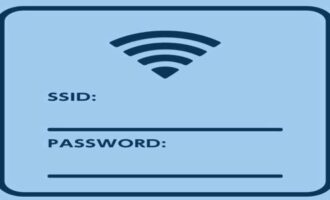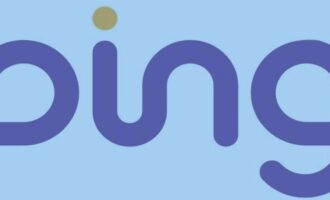- Узнать пароль в Windows 7
- Узнать пароль в Windows 8
- Узнать пароль в Windows 10
- Как узнать пароль от WiFi при помощи командной строки?
- Узнать пароль от WiFi при помощи программ
- Wifi Password Decryptor
- WiFi Password Revealer
- Как узнать пароль через роутер?
- Как узнать пароль от WiFi на macOS?
- Как узнать пароль на телефоне на базе Андроид?
- Просмотр пароля от WiFi через другой компьютер
Часто бывает, что мы забываем ключ от своего роутера, единожды подключив к нему свой компьютер или телефон. Есть несколько способов, как найти и посмотреть ключ безопасности сети от подключенного WiFi или от того, к которому устройство подключалось ранее. Статья не описывает способы получения пароля только от своей беспроводной сети, к которой подключался ваш ноутбук или любое другое беспроводное устройство.
Узнать пароль в Windows 7
На компьютере с установленной системой Windows 7 для того, чтобы посмотреть ключ от точки доступа, к которой компьютер подключен в настоящее время, нужно совершить несколько простых шагов (при этом нужно обладать правами администратора):
1. Зайти через меню «Пуск» в «Панель управления».
2. Открыть «Центр управления сетями и общим доступом», далее кликнуть на пункт, указанный красной стрелкой.
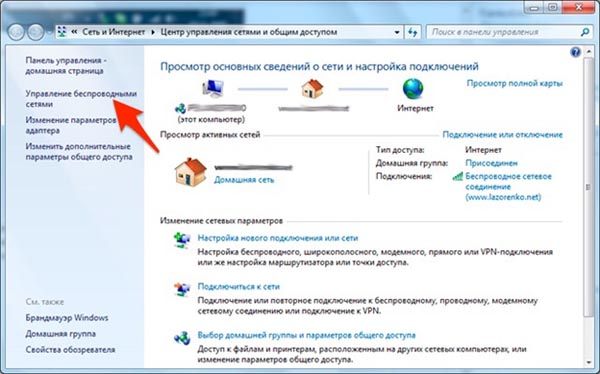
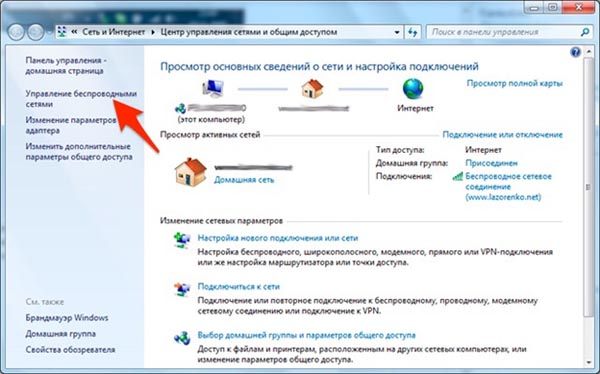
3. Отобразится ряд сетей, которые запомнила система. Чтобы узнать ключ безопасности от какой-либо из них, нужно вызвать её свойства (дважды кликнув по ней ЛКМ).
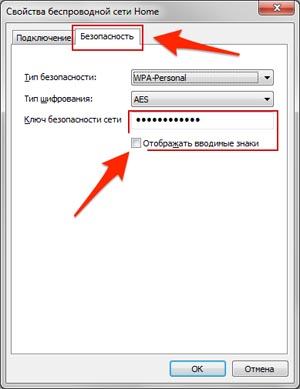
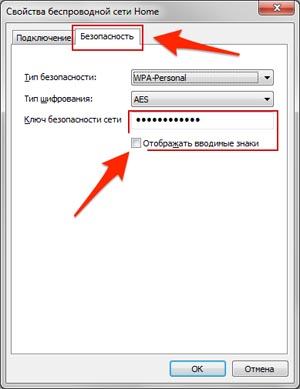
4. Сверху находим раздел «Безопасность», затем необходимо отметить галочкой пункт, отвечающий за отображение вводимых символов, чтобы увидеть вместо черных точек ключ безопасности, который можно будет при необходимости скопировать.
С обновлением Service Pack 1 был удален раздел «Управление беспроводными сетями». Для такой конфигурации системы инструкция несколько иная:
1. Снизу справа на пусковой панели кликните по иконке беспроводной сети. Отобразится окно со списком сетей. Нажмите на нижний пункт, указанный стрелочкой.
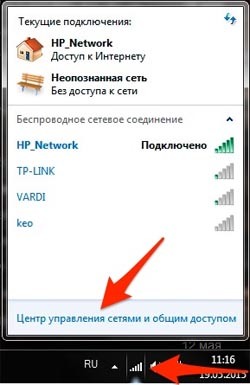
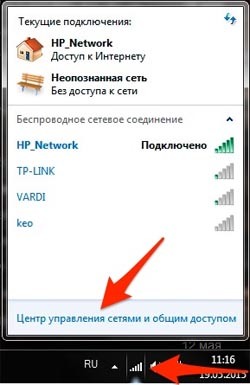
2. Выведется то же самое окно с настройками сетей, что и в предыдущем способе. Далее нужно кликнуть на пункт в левом меню, указанный стрелкой.
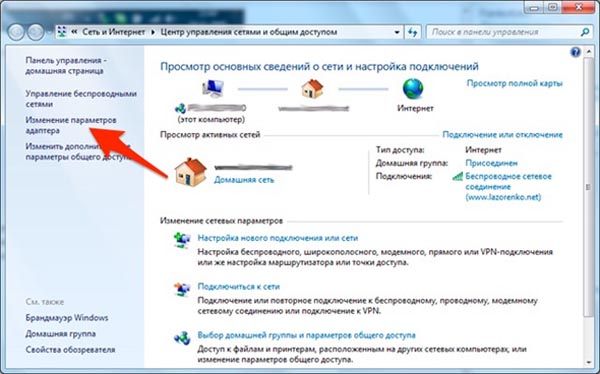
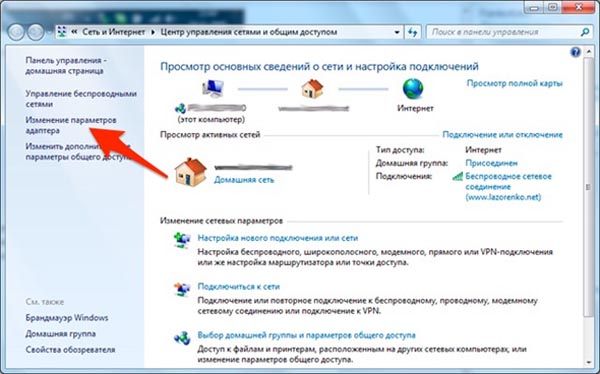
3. Теперь мы можем посмотреть список сетей (локальная, беспроводная и т. д.). Нажимаем по беспроводной сети ПКМ, далее кликаем на «Состояние».


4. Отобразится окно со свойствами. Далее инструкция аналогична предыдущей. В подразделе «Безопасность» находится необходимая комбинация, который можно посмотреть, активировав чекбокс.
По сути эти два способа отличаются только тем, что в Windows 7 SP1 был изменен только один пункт в меню настройки сетей. В остальном они идентичны.
Чтобы посмотреть пароль таким способом, обязательно нужен интернет на компьютере.
Узнать пароль в Windows 8
Следующее поколение Windows еще более дружелюбно к пользователям, которые хотят узнать комбинацию доступа от подключенной сети WiFi. Последовательность шагов следующая:
1. Ведем мышкой в правую сторону рабочего стола, чтобы вызвать меню «Параметры». Далее нужно найти иконку, обведенную красным, в нижнем левом углу.


2. После нажатия на данную иконку выведется список сетей WiFi. Чтобы посмотреть комбинацию от конкретной сети, нужно кликнуть по ней ПКМ, а затем нажать по пункту, на который указывает стрелка.
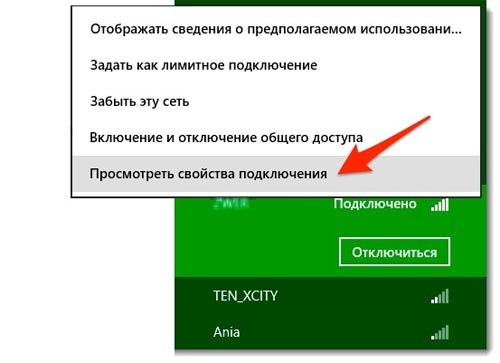
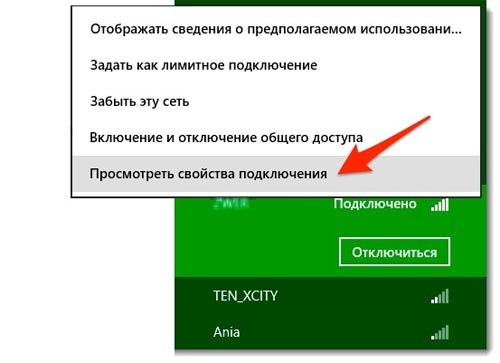
3. Отобразится похожее окошко свойств, что и в предыдущей версии ОС. Далее порядок действий аналогичный.
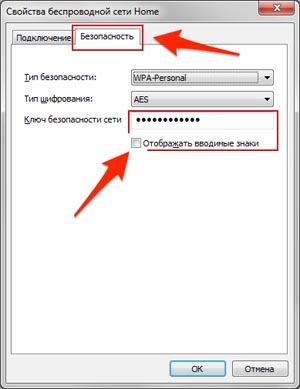
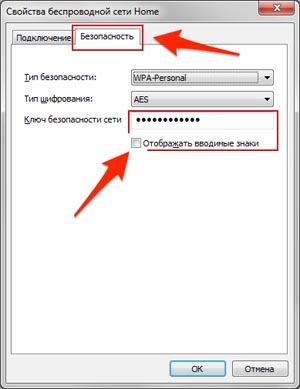
Узнать пароль в Windows 10
Порядок действий, как узнать пароль от wifi, следующий:
1. Зайти в «Пуск», затем в «Панель управления», после чего в «Центр управления сетями и общим доступом». Далее кликаем по отмеченному пункту меню слева.
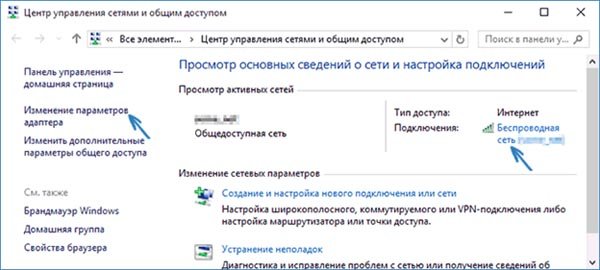
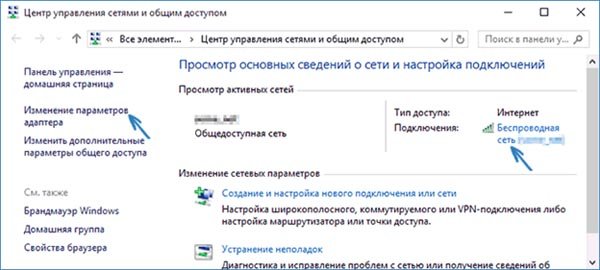
2. На нужное беспроводное соединение щелкаем ПКМ, затем кликаем на строку, отображающую состояние сети, затем на её свойства. Есть и другой путь: кликнуть на активную беспроводную сеть (на верхней картинке отмечена стрелочкой справа), а затем на «Свойства».
3. Чтобы узнать ключ безопасности от WiFi, подключенного в данный момент, выбираем подменю «Безопасность», после чего нажимаем на галочку слева от строки, отвечающей за отображение вводимых знаков.
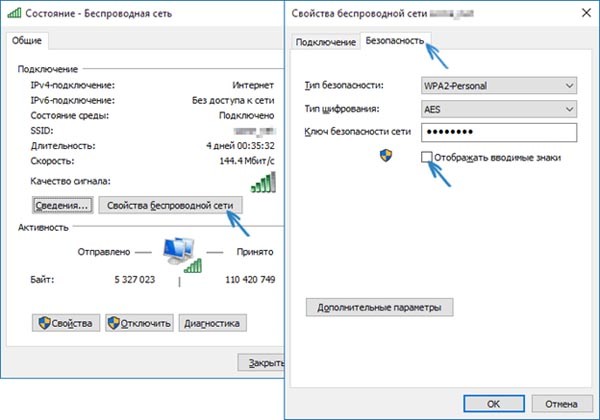
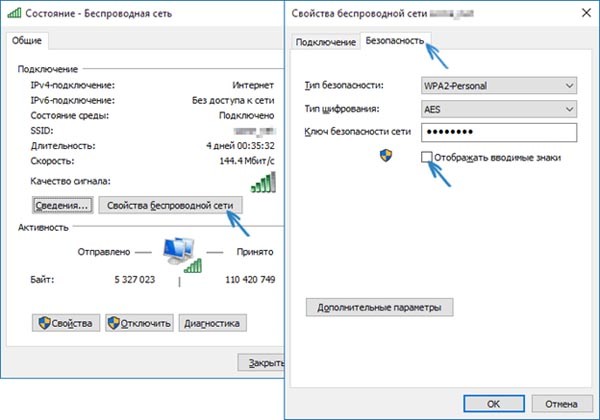
Теперь мы можем скопировать ключ и подключить другие устройства к сети.
Как узнать пароль от WiFi при помощи командной строки?
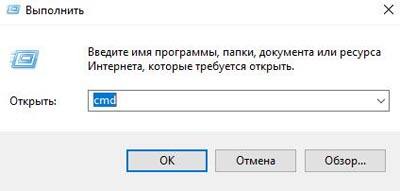
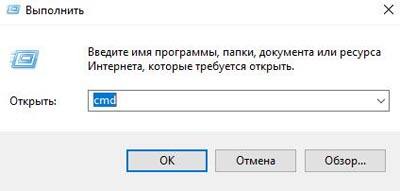
При открытии в окне программы необходимо прописать «netsh wlan show profiles» без кавычек, чтобы получить список сетей, пароли к которым вводились на текущем ПК, с соответствующими данными. Когда нужная сеть найдена, необходимо прописать другую команду: «netsh wlan show profiles name=имя-сети key=clear», в которых имя-сети нужно заменить на название нужной точки доступа. Например, в случае с точкой доступа под названием dom.ru119 команду необходимо прописать так: «netsh wlan show profiles name= dom.ru119 key=clear».
Узнать пароль от WiFi при помощи программ
Принцип работы сторонних программ следующий – они показывают пароли от тех сетей, к которым ПК был когда-либо подключен. Две самые распространенные утилиты описаны ниже. Важно подчеркнуть, что эти программы не предназначены для взлома чужих точек доступа, а показывают пароли, которые уже вводились в системе ранее. И если ключ безопасности был изменен, то подключиться не получится.
Wifi Password Decryptor
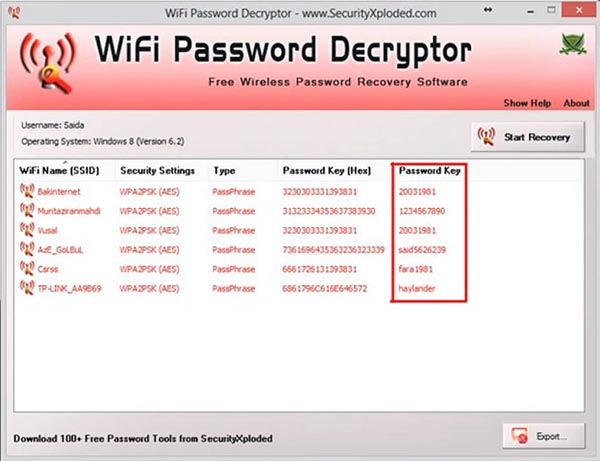
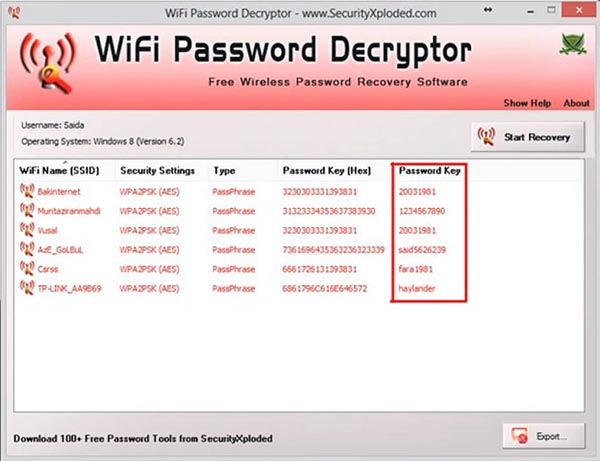
Приложение предназначено для вывода списка всех беспроводных сетей, сохраненных на ПК, практически любых типов (в том числе и WPA/WEP/WPA2). Оно обладает интуитивно понятным интерфейсом, несмотря на отсутствие русского языка. В правом столбце таблицы показываются пароли от сетей, к которым подключались пользователи компьютера когда-либо. Дополнительная фишка – возможность сохранить пароли в текстовый файл любого удобного формата (или же в XML/HTML).
WiFi Password Revealer
Данная утилита обладает похожим функционалом, а именно отображает имена и пароли сохраненных в системе сетей. Запуск нужно производить от имени администратора.
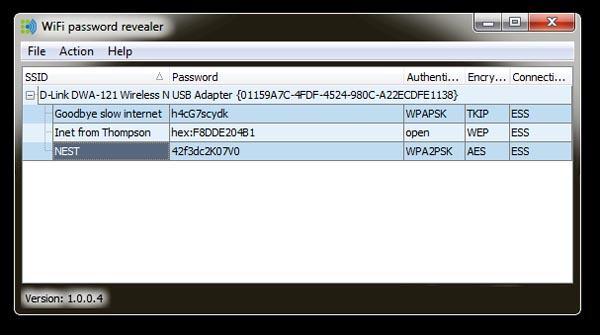
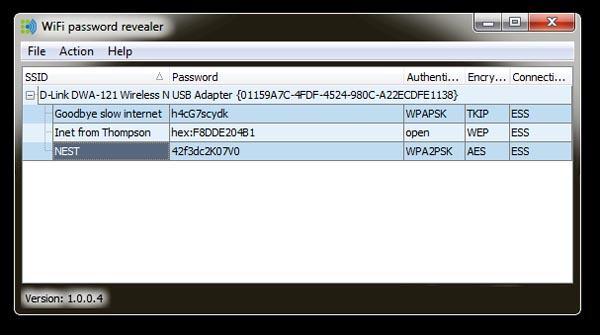
Как узнать пароль через роутер?
Обычно стандартный ключ безопасности сети указан на самом роутере, на задней крышке. Там же написаны и данные для входа в веб-меню настроек (логин и пароль, а также адрес).
Статья по теме: Где на роутере написан пароль от WiFi?


Если ключ сети не указан, или код менялся – то нужно зайти в параметры маршрутизатора и посмотреть его там. Для доступа к меню нужно быть подключенным к роутеру, затем открыть браузер и набрать там соответствующий адрес. Обычно это 192.168.1.1, 192.168.1.0, 192.168.1.100 и т. д., также используются символьные адреса, такие как tplinkwifi.net, tplinklogin.net, netis.cc.
При подключении к меню нужно будет набрать данные для входа в настройки TP-Link: Username и Password. Чаще всего встречается стандартная комбинация admin/admin.
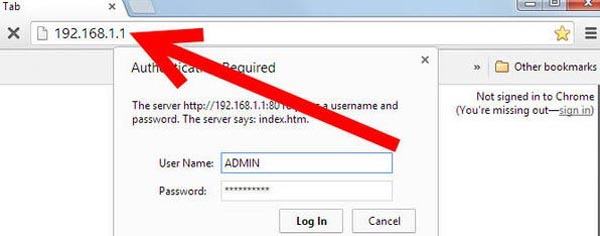
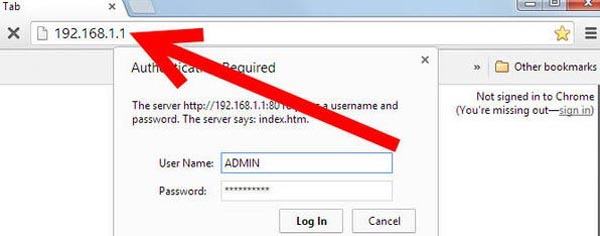
Пароль указан в дополнительных параметрах беспроводного соединения. К примеру, в TP-Link он прописан в подразделе «Защита беспроводного режима»:
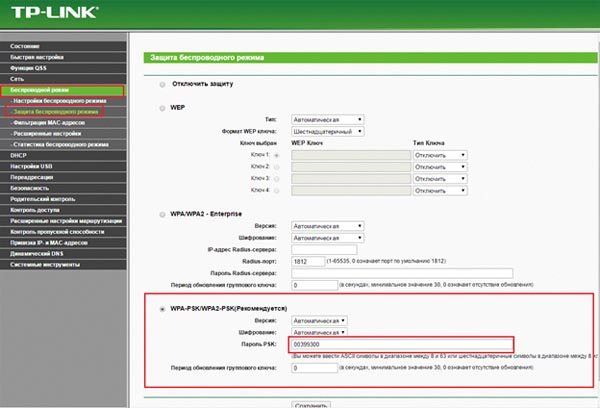
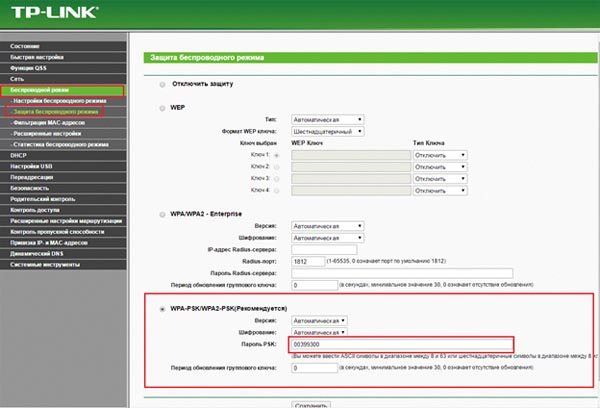
А в маршрутизаторе Asus нужно выбрать дополнительные настройки роутера, затем «Беспроводная сеть» и строку «Предварительный ключ WPA».
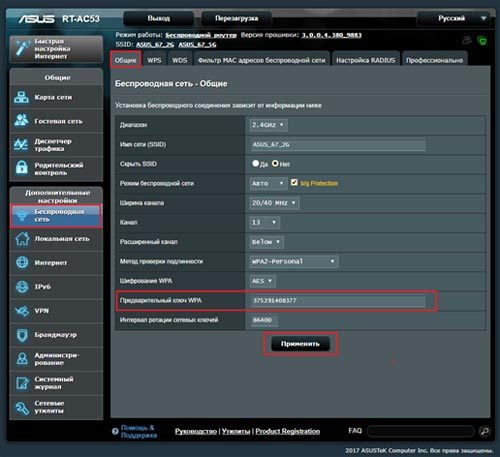
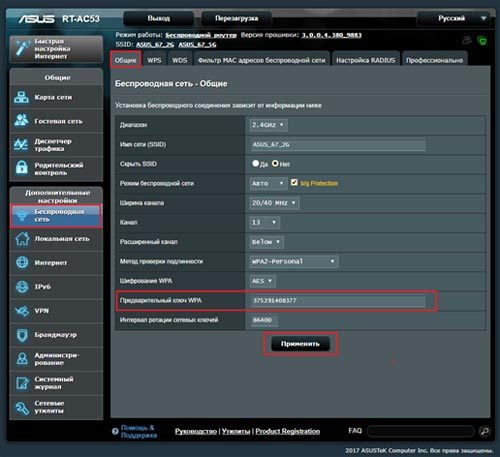
Если у вас нет пароля и вы не подключены к маршрутизатору в данный момент, то потребуется кабель LAN. В отличие от беспроводной связи, для соединения по кабелю не требуется пароль. После подключения можно точно так же войти в настройки.
Как узнать пароль от WiFi на macOS?
Для просмотра ключа безопасности от текущей сети на компьютере от Apple требуется проверенная временем программа Keychain Access (или «Связка ключей»). Порядок действий следующий:
1. Открываем поисковое поле «Spotlight» (вызывается при помощи горячих клавиш Ctrl+Space). В поиске набираем «keychain access», затем кликаем на нужное приложение.
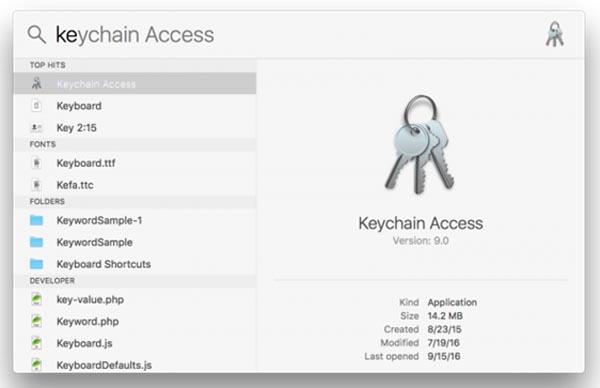
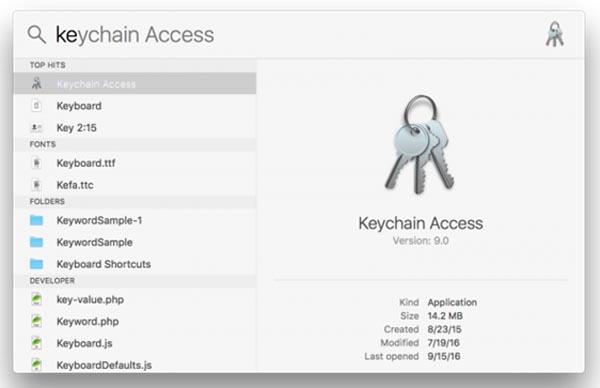
2. В окошке программы будет отображен список со всеми сохраненными на Mac сетями и ключами доступа от них. Кликаем на нужный пункт, чтобы посмотреть пароль.
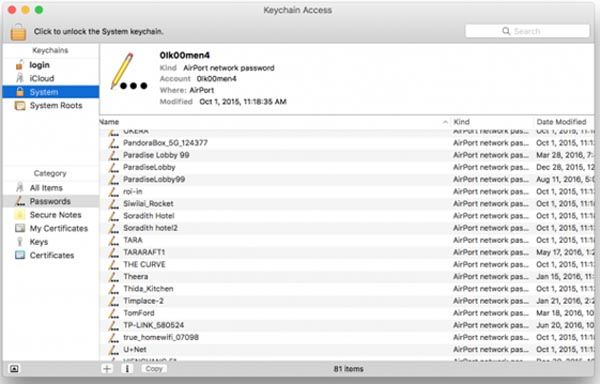
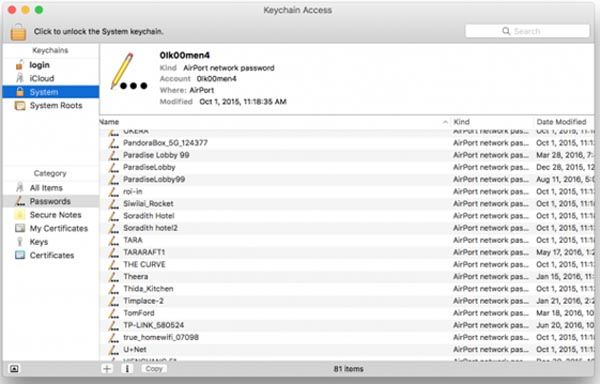
3. Откроется окошко со свойствами данной точки доступа. В нижней строке указан пароль. Чтобы вместо черных точек отобразились символы, отмечаем галочкой соответствующий пункт слева. После этого придется ввести входные данные администратора системы, чтобы подтвердить действие.
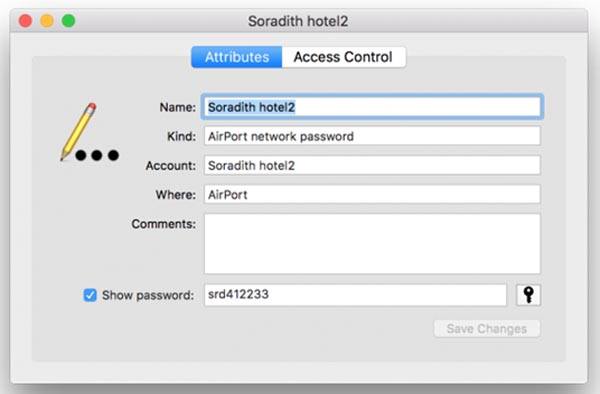
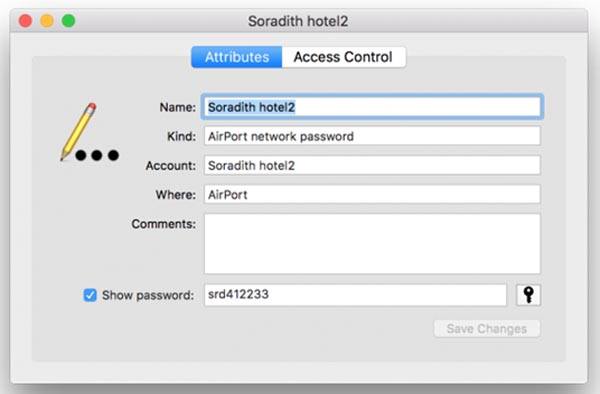
Интересная особенность программы Keychain Access – она запоминает пароли не только от точек доступа WiFi, но и от всех сайтов, на которые пользователь когда-либо заходил.
На Mac OS так же, как и на любом другом устройстве на Windows или Android, пароль от сети можно посмотреть через браузер в настройках маршрутизатора.
Как узнать пароль на телефоне на базе Андроид?
Первый способ – просмотр паролей в сохраненном файле в системной директории телефона в случае, если подключение неактивно в данный момент. Порядок действий:
- Загружаем на мобильное устройство файловый менеджер с возможностью просмотра системных директорий (требуются root права), к примеру, ES Explorer.
- Заходим в корневую директорию, после в data/misc/wifi и находим нужный нам файл wpa_supplicant.conf.
- Для открытия файла его нужно скопировать в другую папку. Открытие осуществляется через любой удобный текстовый редактор.
- В файле представлен список сетей с паролями (в строке «psk=»)
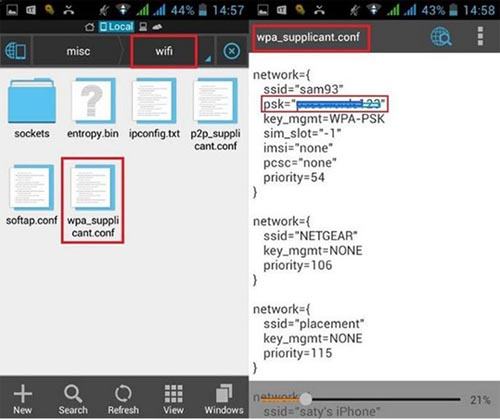
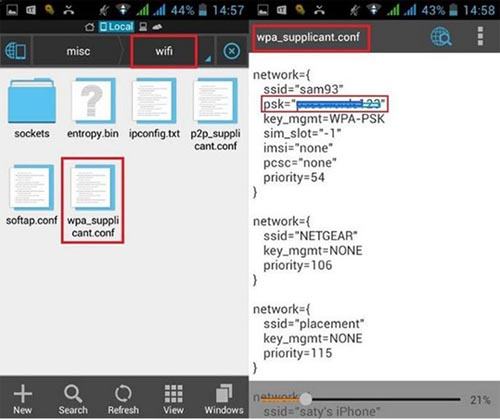
Ключ безопасности от точи доступа, к которой смартфон подсоединен, посмотреть намного легче. Достаточно точно также, как на компьютере, зайти через браузер в настройки на роутере (через 192.168.1.0, 192.168.1.1 или другой), авторизоваться и найти нужную строку в настройках беспроводного подключения. Также через браузер можно не только смотреть параметры работы маршрутизатора, но и изменять их. Для некоторых моделей маршрутизаторов выпускаются специальные мобильные утилиты для доступа к параметрам.
Третий способ практически аналогичен первому, так как узнать пароль в этом случае можно также через системный файл в корневой директории. Но для этого можно использовать сторонние утилиты, такие как WiFi Key Recovery, WiFi Pass Recovery и WiFi Passwords. Принцип их работы аналогичен: выводится список сетей, которые запомнила система, с паролями.
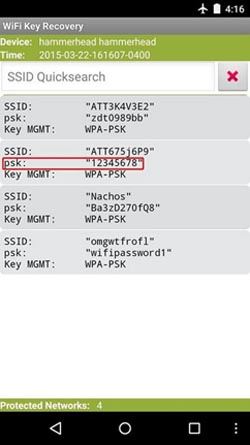
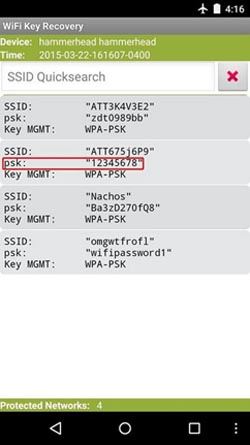
Просмотр пароля от WiFi через другой компьютер
Для доступа к конкретной беспроводной сети можно подсоединить компьютер к маршрутизатору посредством кабеля. ПК или ноутбук будет подключен, и не придется вводить пароль. После этого можно через браузер набрать адрес роутера, авторизоваться и просмотреть ключ безопасности сети, чтобы можно было подключать другие устройства и пользоваться интернетом, скачивая файлы и просматривая видео.
Читайте далее: